"Is er een Amazon Music-app voor Linux?"
Veel mensen zijn misschien nieuwsgierig naar het antwoord op dit probleem. Hoewel Linux onlangs verschillende muziekstreaming-apps ondersteunt, zoals Spotify, Apple Music, YouTube Music, enzovoort, staat de Amazon Music-app helaas nog steeds niet op de lijst. Dus, kun je Amazon Music op Linux spelen? Het antwoord is positief. Er zijn verschillende haalbare methoden om je te helpen nummers van Amazon Music op Linux te streamen. Dit artikel gaat in op een uitgebreide handleiding over het spelen van Amazon Music op Linux met stapsgewijze instructies!
Methode 1. Download Amazon Music voor Linux [beste oplossing]
Als het gaat om het spelen van Amazon Music op Linux, kan het gebruik van een tool van derden zoals TuneFab Amazon Music Converter de beste oplossing zijn. Deze krachtige tool stelt je in staat Amazon Music op een computer te downloaden en biedt een handige manier om muziek te synchroniseren met je Linux-computer.
TuneFab Amazon-muziekconverter is een krachtig hulpmiddel op Windows- en Mac-computers. Hiermee heb je toegang tot alle nummers/albums/afspeellijsten van Amazon Music Prime, Unlimited en HD Music met de ingebouwde webplayer, en converteer Amazon-muziek naar MP3, M4A, WAV, FLAC-bestanden met 5x hogere snelheid. De nummers die je hebt opgeslagen, blijven behouden met de originele geluidskwaliteit en alle ID3-metagegevensinformatie voor efficiënt muziekbeheer. Daarna kun je gedownloade Amazon Music eenvoudig naar Linux verplaatsen, waardoor het hele proces een fluitje van een cent wordt.
Stap 1. Start TuneFab en selecteer Muziek
Download en installeer om te beginnen TuneFab Amazon Music Converter op een Windows- of Mac-computer. Start het vervolgens, blader door de muziekbibliotheek van Amazon Music en sleep de gewenste muzieknummers naar het pictogram "+" om de muziekinformatie op te halen.

Stap 2. Stel het uitvoerformaat vooraf in
In het gedeelte Converteren kunt u het vervolgkeuzemenu 'Alle bestanden converteren naar' uitvouwen om MP3 als uitvoerformaat voor alle nummers te kiezen. Bovendien kunt u ook het uitvoerformaat voor elk nummer aanpassen.

Stap 3. Begin met het converteren van Amazon Music
Klik eenvoudig op de knop "Alles converteren" om de conversie van Amazon Music naar MP3 te starten. Wanneer het proces is voltooid, kunt u naar het gedeelte "Voltooid" gaan en op de knop "Uitvoerbestand bekijken" klikken om MP3 Amazon Music-downloads op Linux te vinden.

Stap 4. Synchroniseer Amazon Music-nummers met Linux
Nadat je nummers van Amazon Music hebt gedownload, kun je ze eenvoudig via USB of een extern optisch station overbrengen naar je Linux-computer. Als alternatief kunt u de nummers uploaden naar cloudservices zoals iCloud of Dropbox en ze synchroniseren om uw Amazon Prime Music-nummers gemakkelijk op Linux af te spelen.
Methode 2. Speel Amazon Music op Linux via Amazon Music Web Player
Hoewel er geen speciale Amazon Prime Music-app voor Linux is, is het raadzaam om Amazon Music Web Player te gebruiken, wat een alternatieve oplossing kan zijn om Amazon Music op Linux te streamen. Deze methode kan voldoen aan uw basisbehoeften om van muziek te genieten zonder software te downloaden. Daarnaast biedt het ook een platform om te kopen en download Amazon Music naar computers, zodat je je eerder gekochte nummers eenvoudig van Amazon Music op Linux kunt streamen.
NOTITIE:
Hoewel de webplayer een handige manier biedt om Amazon Music op Linux te streamen, ontbreken er offline afspeelservices. Bovendien is het rechtstreeks downloaden van nummers van de website voor offline luisteren niet beschikbaar voor niet-aangekochte Amazon Music. Daarom, als je Amazon Music gratis op Linux wilt spelen, TuneFab Amazon-muziekconverter is het overwegen waard.
100% Veilig
100% Veilig
Stream Amazon Music op Linux via de officiële webspeler
Stap 1. Bezoek de Amazon Music-webspeler met behulp van een browser op uw Linux-computer.
Stap 2. Klik op de "Inloggen" knop in de rechterbovenhoek om uw Amazon-account en wachtwoord in te voeren voor toegang tot de muziekbibliotheek.
Stap 3. Daarna speel je moeiteloos nummers, albums, afspeellijsten en podcasts van Amazon Music op Linux.
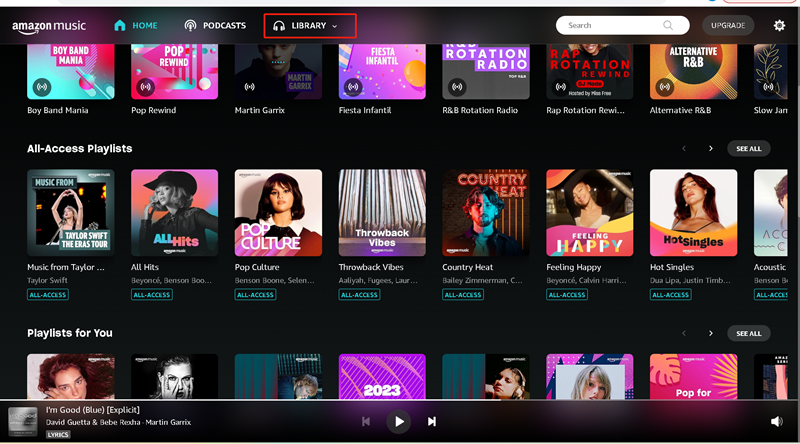
Koop en download Amazon Music op Linux
Stap 1. Ga naar de officiële website van Amazon en ga vervolgens naar "Muziek" om het gewenste muziekbestand van Amazon Music te vinden.
Stap 2. Klik op de muziekdetailpagina "Aankoopopties" om een optie te selecteren en ga vervolgens verder om de transactie te voltooien.
Stap 3. Klik op de "Aankopen downloaden" knop om gekochte Amazon Music-nummers naar uw computer te downloaden. Daarna kun je zonder problemen Amazon Music op Linux spelen.
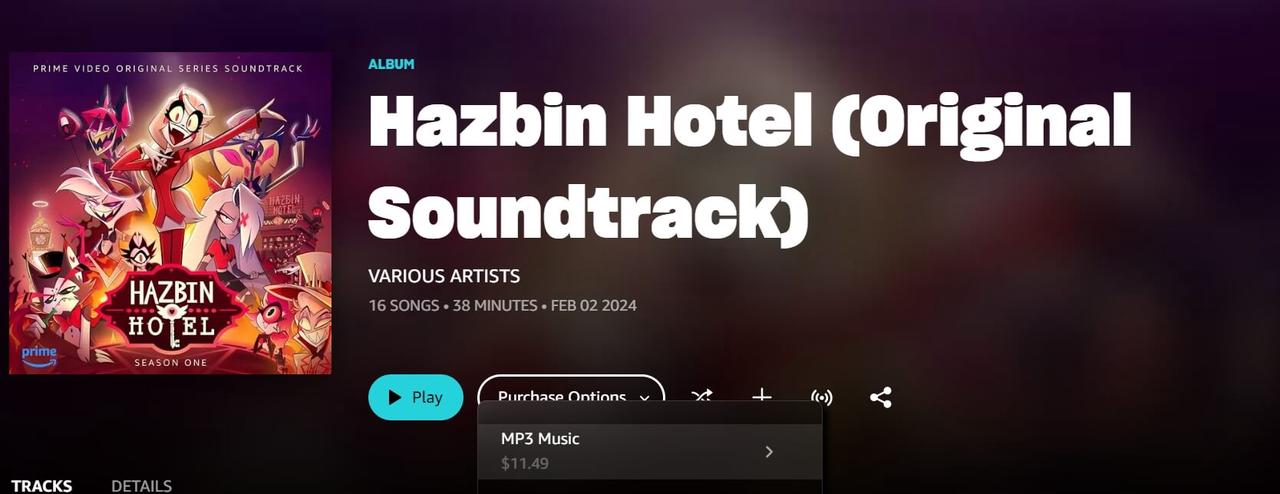
Methode 3. Installeer de Amazon Music-app op Linux met Wine
De laatste methode om Amazon Prime Music op Linux te streamen is door Wine (Wine Is Not an Emulator) te gebruiken, een open-source compatibiliteitslaag waarmee je Windows-apps op Linux-computers kunt uitvoeren. Deze tool kan een Windows-achtige omgeving creëren om de Amazon Music-app op Linux te integreren.
Houd er rekening mee dat deze methode mogelijk beperkte compatibiliteit heeft voor het afspelen van Amazon Music op Linux, langere laadtijden voor muziek met zich meebrengt en een risico met zich meebrengt dat de persoonlijke privacy wordt geschonden. Voor een veiliger en betrouwbaarder afspelen van Amazon Music op Linux wordt daarom aanbevolen om dit te gebruiken TuneFab Amazon-muziekconverter om Amazon Music van hoge kwaliteit rechtstreeks naar uw Linux-computer te downloaden.
Stap 1. Download het Amazon Music-installatieprogramma met de .exe-extensie voor Windows op de officiële website.
Stap 2. Download het Wine-installatieprogramma en voer de volgende opdrachtregel in de terminal in om Wine op uw computer te installeren.
Stap 3. Klik met de rechtermuisknop op AmazonMusic.exe en selecteer "Openen met Wine Windows Program Loader" om het Amazon Music-installatieprogramma met Wine uit te voeren.
Stap 4. Eenmaal geïnstalleerd, start u de Amazon Music-app op Linux en voert u eenvoudig uw Amazon-account en wachtwoord in om in te loggen. Daarna kunt u beginnen met het spelen van Amazon Prime-muziek op Linux.
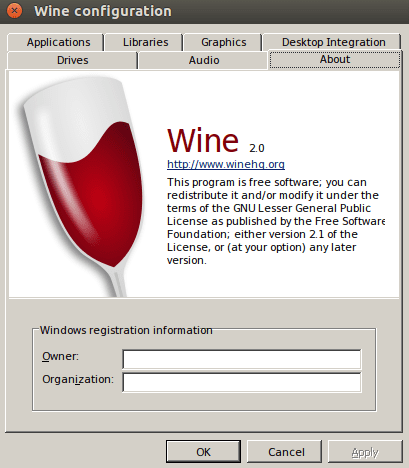
Verwante Artikel:
- 3 manieren om van Amazon Music voor Chromebook te genieten [beste gids]
- Hoe Amazon Music op iPad te downloaden [2 eenvoudigste manieren]
Conclusie
Na het lezen van dit artikel heb je 3 haalbare methoden geleerd voor het spelen van Amazon Music op Linux. Als je Amazon Music eenvoudig online op Linux wilt streamen, kun je de officiële webplayer rechtstreeks gebruiken. Als je Amazon Prime Music-nummers echter gratis offline op Linux wilt spelen, TuneFab Amazon-muziekconverter kan de beste keuze zijn, omdat het eenvoudig alle nummers van Amazon Music Prime/Unlimited/HD naar MP3 of andere veelgebruikte audioformaten kan converteren, zodat je ze aan alle spelers of apparaten kunt toevoegen.

TuneFab Amazon-muziekconverter
Download Amazon Music Prime/Unlimited/HD naar MP3













